測色器キャリブレーション
コンテンツID(4120)
概要
測色器キャリブレーションは、以下の手順で実施します。
① 環境設定
キャリブレーションの読み取り装置と、キャリブレーションファイルの割り当て方法が設定できます。
- 環境設定で一度設定した項目は、設定を変更するまで、毎回のキャリブレーションに適用されます。
-
ServerManagerの[キャリブレーション]をクリックします。
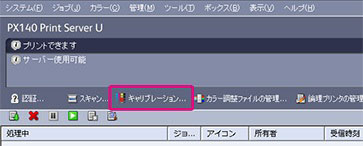
-
[環境設定]をクリックします。
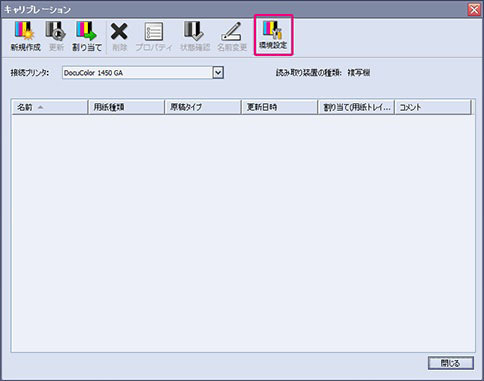
-
[i1iO/i1iO 2]または[i1Pro 2(M0)+i1_Reader]を選択します。
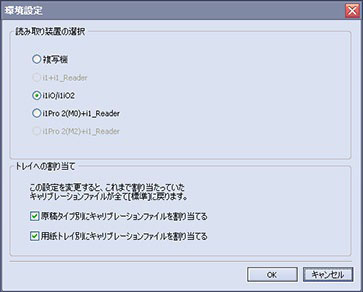
-
キャリブレーションファイルのトレイへの割り当て方法を選択し、[OK]をクリックします。
補足- [原稿タイプ別にキャリブレーションファイルを割り当てる]
チェックマークを付けると、原稿タイプごとに、キャリブレーションファイルを割り当てることができます。
チェックマークを外すと、選択したキャリブレーションファイルが、すべての原稿タイプに割り当てられます。 - [用紙トレイ別にキャリブレーションファイルを割り当てる]
チェックマークを付けると、用紙トレイごとに、キャリブレーションファイルを割り当てることができます。
チェックマークを外すと、選択したキャリブレーションファイルが、すべての用紙トレイに割り当てられます。
- [原稿タイプ別にキャリブレーションファイルを割り当てる]
② キャリブレーションファイルの新規作成
用紙トレイ、またはプリントに適用するキャリブレーションファイルを作成します。
作成したキャリブレーションファイルは、プリント時にプリントオプションで選択できます。
- キャリブレーションチャートをプリントするため、用紙トレイにA4サイズ以上の用紙をあらかじめセットしておいてください。
- i1_Readerが起動しているときは、測色器キャリブレーションができません。測色器キャリブレーションをするときは、i1_Readerを一度、終了してください。
- プリントオプションでの選択方法は、『PX140 Print Serverユーザーズガイド 運用編』の「4.1.5 画質」を参照してください。
-
ServerManagerで[キャリブレーション]をクリックします。
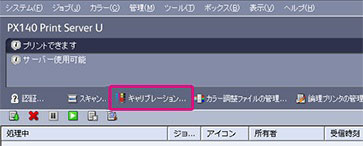
-
[新規作成]をクリックします。
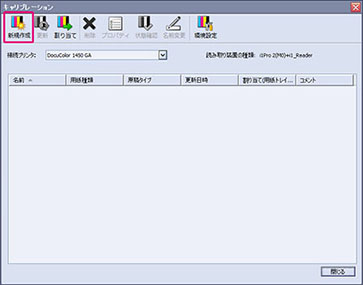
-
[ステップ1:キャリブレーション条件指定]で、各項目を設定します。
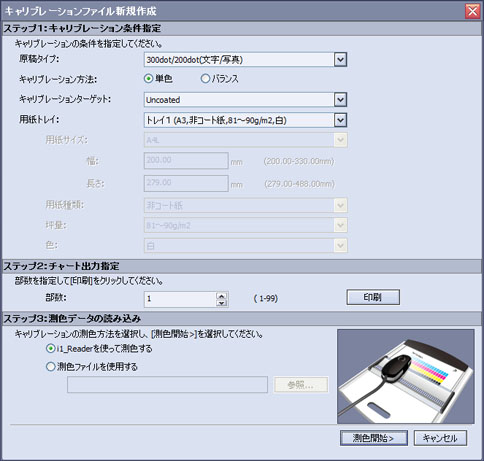
- 原稿タイプ
スクリーン線数を選択します。 - キャリブレーション方法
キャリブレーション方法を選択します。 - キャリブレーションターゲット
紙質によって4種類のキャリブレーションターゲットを用意しています。- Uncoated_XXX : 非コート紙用のキャリブレーションターゲットです。
- Coated_XXX : コート紙用のキャリブレーションターゲットです。
- SilkCoated 140_XXX : シルクコート紙用のキャリブレーションターゲットです。
- Colotech 90_XXX : Xerox ColoTech+用のキャリブレーションターゲットです。
補足- XXXは読み取り装置名と原稿タイプ名です。読み取り装置名がないターゲットは、複写機とi1用です。
- 「Uncoated」はJ紙で82g/㎡、「Coated」はJDコート紙で127g/㎡を想定しています。
- 独自のキャリブレーションターゲットを作成して登録している場合は、それらのキャリブレーションターゲットも選択できます。キャリブレーションターゲットの設定方法については、『PX140 Print Serverユーザーズガイド 運用編』の「2.2.4 キャリブレーションターゲットファイルの設定」を参照してください。
- 用紙トレイ
プリントする用紙のある用紙トレイを選択します。
キャリブレーションでは、非コート紙、コート紙、再生紙以外の用紙種類は使用できません。[手差しトレイ]を選択した場合は、[用紙サイズ]を入力し、[用紙種類]、[坪量]、[色]を選択します。
- 原稿タイプ
-
キャリブレーションチャートをプリントする場合は、[ステップ 2:チャート出力指定]の[部数]を入力し、[印刷]をクリックします。
補足- プリントする部数は、プリントを安定させるために3部以上をお勧めします。
- 最後にプリントされたキャリブレーションチャートの各パッチに、汚れや色ムラがないことを確認してください。汚れなどがあった場合は、再度プリントしてください。
-
[ステップ3:測色データの読み込み]で、[i1_Readerを使って測色する]または[測色ファイルを使用する]を選択します。 [測色ファイルを使用する]を選択したときは、[参照]をクリックして、あらかじめ(i1iO、i1iO 2、またはi1Pro 2で測色して) 保存した測色ファイルを選択します。
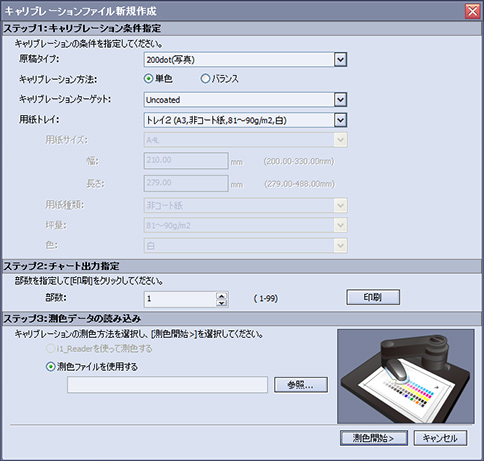
-
[測色開始]をクリックします。
[i1_Readerを使って測色する]を選択したときは、i1_Readerが起動します。[測色ファイルを使用する]を選択したときは、測色ファイルが読み込まれます。
参照- 測色方法については、「i1_Readerによる測色」を参照してください。
-
[キャリブレーション結果表示]ダイアログボックスに表示された結果に問題がないときは、[作成]をクリックします。
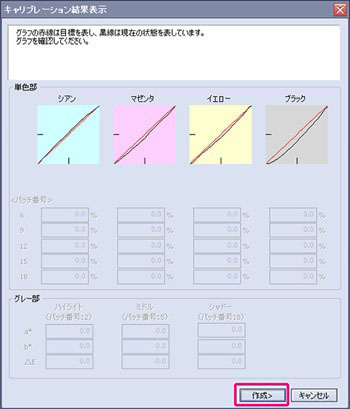
-
必要に応じて、[キャリブレーションファイル名]、および[コメント]を入力し、[保存]をクリックします。
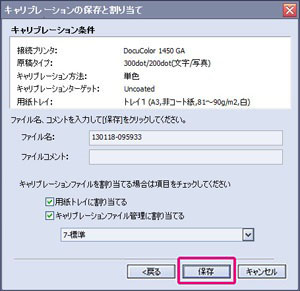
補足- キャリブレーションファイルを作成しただけではプリントに反映されません。プリントにキャリブレーションを反映させるには、用紙トレイ(必要に応じて原稿タイプ)、およびカラー調整ファイルの管理で、キャリブレーションファイル1~100にキャリブレーションファイルを割り当てる必要があります。キャリブレーションファイルを割り当てる項目にチェックマークを付けてください。
- [キャリブレーションファイル管理に割り当てる]にチェックマークを付けた場合は、プルダウンメニューで、割り当てるキャリブレーションファイルを選択します。このとき、必要なキャリブレーションファイルに割り当てて、変更しないように注意してください。
③ i1_Readerによる測色
測色器は、i1Pro 2が使用できます。
測色をするときは、測色ボタンを押し、アプリケーションのメッセージに合わせて操作します。
測色をするときの注意点
-
測色するときは、i1に付属のチャート測定用ルーラーと測定用バックアップボードを必ず使用してください。フリーハンドで測色を行うと、正しい測色結果にならないことがあります。
-
測色をするときは、測色するチャートと測色器の間に光が入らないように平らな場所で行ってください。
-
測色器の調整に使用する白色板と測色器は、1対1の組み合わせになっています。白色板を紛失すると、測色器が使用できませんので、白色板を紛失しないように注意してください。
-
ほかの測色器のパッケージに付属の白色板を使用しても、正確な調整ができません。必ず、使用する測色器のパッケージに付属の白色板を使用してください。
i1Pro 2での測色
-
Print Serverの背面、または前面のUSBコネクターに、測色器を接続します。
正面のUSBコネクターに測色器などのケーブル機器を接続するときは、同梱のフェライトコア を取り付けてください。
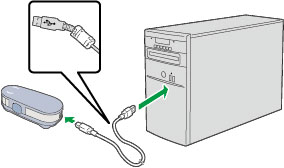
-
i1_Readerを起動します。
補足- キャリブレーションで測色を行う場合は、[キャリブレーション - 新規]ダイアログボックスの「ステップ3」で[i1_Readerを使って測色する]を選択し、 [スタート]→[測色開始]をクリックすると、i1_Readerが起動します。
-
各項目を設定し、[測色開始]をクリックします。
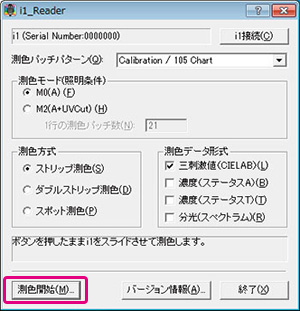
補足- キャリブレーションからi1_Readerを起動させた場合には、測色パッチパターン、照明条件、測色データ形式はあらかじめ適切に設定された状態です。
- [キャリブレーションの新規作成]で[測色開始]をクリックしてi1_Readerを起動させたときは、[測色方式]以外の項目は設定できません。
測色パッチパターン
測色に使用するチャートのパターン画像セットには、それぞれ画像ファイルが用意されています。用途や使用条件に応じて選択します。
- Calibration 105 Chart
単色キャリブレーション用測色チャートです。 - Calibration / 252 Chart
バランスキャリブレーション用測色チャート、 またはキャリブレーションターゲット作成用チャートです。
補足- その他のパッチパターンは、キャリブレーションには使用しません。
測色モード(照明条件)
- M0(A)
UV成分をカットしない測色をする時のモード(M0測色モード)です。
キャリブレーションをするときは、必ずこのモードを選択してください。キャリブレーションファイル作成時に[i1_Readerを使って測色する]でi1_Readerを起動すると、自動的に選択されます。アプリケーションから起動したときも、必ずこのモードを選択してください。 - M2(A+UV Cut)
UV成分をカットした測色をする時のモード(M2測色モード)です。
PX140 Print Serverでは使用しません。 - 一行の測色パッチ数
[測色パッチパターン]で[指定なし]を選択した場合に入力します。
測色方式
- ストリップ測色
横一列の色をi1Pro 2に付属のチャート測定用ルーラーを使って、測色器を横にスライドさせて測色します。
右端の色までスライドさせたら、横一列の測色は終了です。 - ダブルストリップ測色
横一列の色をi1Pro 2に付属のチャート測定用ルーラーを使って、測色器を横にスライドさせて測色します。
右端の色までスライドさせたら、左端の色まで測定器を再度スライドさせて測定します。 往復で測色し、その平均値を測色値として使うため、ストリップ測色よりも精度が向上します。 - スポット測色
色を1つずつ測色します。
補足- 測色方式は、「ストリップ測色」、または「ダブルストリップ測色」をお勧めします。
測色データ形式
キャリブレーションでは[分光(スペクトラム)]を選択してください。
-
測色器をキャリブレーションします。
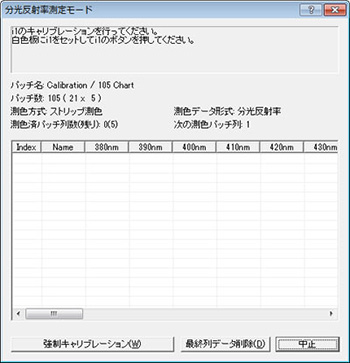
- i1Pro 2のキャリブレーション
-
付属の白色板の保護カバーを開け、白色板にi1Pro 2をセットします。
測色器の調整に使用する白色板と測色器は、1対1の組み合わせになっています。
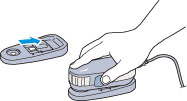
補足- 保護カバーが閉じたままではi1Pro 2のキャリブレーションができません。
-
測色ボタンを押します。
終了メッセージが表示されたら、キャリブレーションは終了です。

補足- 終了メッセージが表示されるまで、i1Pro 2を動かさないでください。
-
- i1Pro 2のキャリブレーション
-
チャートを測色します。
ダイアログボックス上部に表示されるメッセージに従って、チャートを測色します。
測色時の裏写りを防ぐため、チャートの下に、チャートと同じサイズの白紙を5枚以上敷いて測色します。
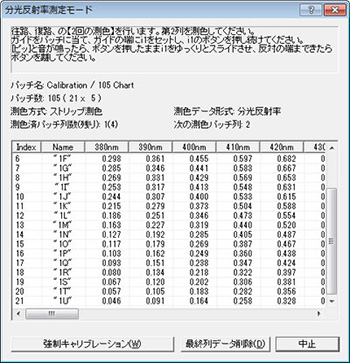
チャートの測色に失敗すると、ダイアログボックス上部にメッセージが表示されます。再度測色を実行してください。
参照- チャートの測色については、「キャリブレーションチャートの測色」を参照してください。
-
ファイル名を入力し、[保存]をクリックします。
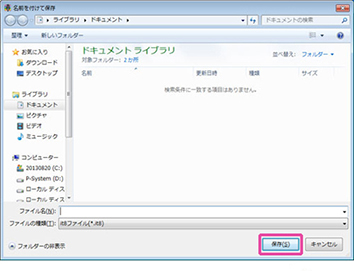
[キャンセル]をクリックした場合は、[終了]をクリックして、測色を終了します。
④ キャリブレーションチャートの測色
キャリブレーションチャートの測色を例に、i1Pro 2のM0モードを使用してi1_Readerで測色する場合の詳しい測色方法について説明します。測色方法には、次の3つがあります。
- ストリップ測色
チャートの左から右へ、片道スキャンになります。 - ダブルストリップ測色
チャートの左から右へ、1往復スキャンになります - スポット測色
Calibration 105 Chartを測色する場合を例に説明します。
測色は、CMYKの色をC→M→Y→K→グレーの順に、一番薄い色から濃い色の順に作業を進めます。
-
測定用バックアップボードの中心にキャリブレーションチャートをセットし、その上にチャート測定用ルーラーをのせます。
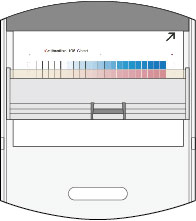
補足- 測色するときは、測色するチャートの下に、チャートと同じサイズの白紙を5枚以上敷いてください。
- キャリブレーションチャートをA4サイズ以上でプリントした場合は、バックアップボードにのせるために破線で切り取ってください。
-
チャート測定用ルーラーを測定第1列目のシアンパッチの破線に合わせるように、水平移動します。シアンから測定します。
-
チャート測定用ルーラーにi1Pro 2をセットし、i1Pro 2を左端破線の位置に移動します。
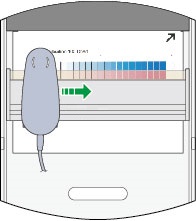
補足- 測色中に一定時間を経過すると、「i1のキャリブレーションを行ってください。」というメッセージが出て、測色ができなくなります。
「i1Pro 2のキャリブレーション」を参照して測色器のキャリブレーションを行ってください。
- 測色中に一定時間を経過すると、「i1のキャリブレーションを行ってください。」というメッセージが出て、測色ができなくなります。
-
測色ボタンを押し、ボタンから指を離さずに左から右へとi1Pro 2を移動します。
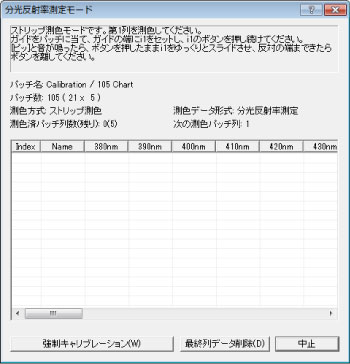
補足- 移動速度は、6パッチ/秒を目安にしてください。次の場合は、測定に失敗することがあります。
- 移動速度が速すぎる、または遅すぎる
- 移動途中にボタンから指を離した
- 移動速度は、6パッチ/秒を目安にしてください。次の場合は、測定に失敗することがあります。
-
一番右まで移動したら、ボタンから指を離します。
測定に失敗した場合は、ダイアログボックスの上部に表示されるメッセージに従って、左端から測色をやり直してください。
正しく測色されたときは、LED表示が緑で2回点滅します。

ダブルストリップ測色の場合、測色に成功すると、LEDの左側が青で点滅します。

測色に失敗すると、LED表示が赤で2回点滅します。
-
ダブルストリップ測色の場合、測色ボタンを押し、ボタンから指を離さずに右から左へとi1Pro 2を移動し、一番左まで移動したら、ボタンから指を離します。
測色に成功すると、LED表示が緑で2回点滅します。

測色に失敗すると、LED表示が赤で2回点滅します。

-
同様にほかの色も、M→Y→K→グレーの順に測定します。
途中で測定に失敗した場合には、失敗した色の列の最初からやり直してください。